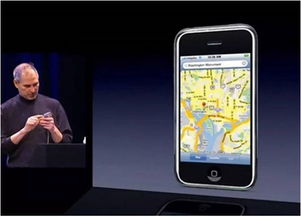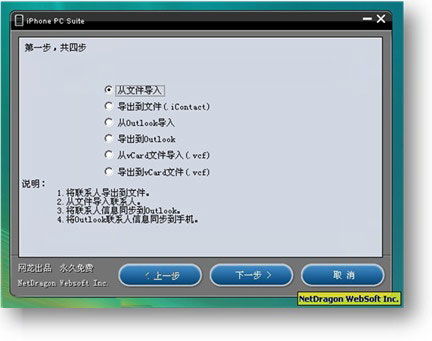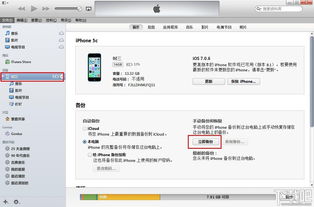如何使用iPhone的3DTouch功能?
如何使用iPhone 3DTouch功能
iPhone的3D Touch功能是一项令人惊叹的创新技术,它首次在iPhone 6s上推出,并迅速成为用户们喜爱的功能之一。3D Touch技术使得手机屏幕能够感应不同的感压力度触控,从而极大地丰富了手机操作的方式和体验。以下将详细介绍如何使用iPhone的3D Touch功能,以及它在实际应用中的多种用途。

一、3D Touch功能的基础设置
首先,你需要确保你的iPhone支持3D Touch功能。目前支持该功能的iPhone型号包括iPhone 6s、iPhone 6s Plus、iPhone 7、iPhone 7 Plus、iPhone 8、iPhone 8 Plus、iPhone X以及iPhone XS系列。
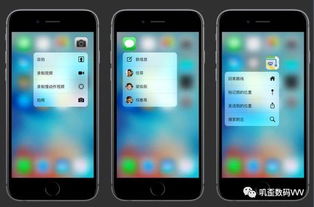
接下来,我们来看看如何打开并设置3D Touch功能:
1. 打开设置:在你的iPhone或iPad上找到并打开“设置”应用程序。
2. 找到辅助功能:在设置菜单中,向下滚动并找到“辅助功能”选项,点击进入。
3. 进入触控设置:在辅助功能菜单中,找到并点击“触控”选项。
4. 开启3D Touch:在触控菜单中,找到“三维触控”选项,点击进入。在这里,你可以选择打开或关闭3D Touch功能。
5. 调整灵敏度和震动强度:如果你希望调整3D Touch的灵敏度和震动强度,可以通过滑动对应的滑块进行设置。调整完成后,点击“返回”按钮保存设置。
二、3D Touch功能的主要操作手势
3D Touch功能包含Peek和Pop两种新手势,分别对应轻按和重按的操作:
Peek(轻按):轻按屏幕上的图标或内容,可以预览邮件、图片、链接等,而无需完全打开它们。Peek手势的响应时间非常快,通常在10毫秒左右。
Pop(重按):在Peek预览的基础上,进一步重按屏幕,可以打开邮件、图片、链接等内容,进入完整的操作界面。Pop手势的响应时间略慢于Peek,通常在15毫秒左右。
三、3D Touch功能的实际应用
3D Touch功能的应用场景非常丰富,几乎覆盖了手机操作的各个方面。以下是一些常见的应用场景和具体操作方法:
1. 快速访问应用菜单:
在主屏幕上,用力按压一个应用的图标,会弹出一层半透明菜单,里面包含了该应用的一些快捷操作。例如,用力按压相机图标可以快速自拍,按压邮件图标可以快速查看邮件等。
2. 快速移动光标和选择文字:
在自带键盘界面,用力按压可以使键盘变成触控板,方便移动光标。再次用力按压触控板上的某个位置,可以选择文字,连续三次用力按压会全选文字。
3. 快速清除通知:
在通知中心,用力按压右上角的“X”按钮,可以快速清除所有通知。
4. 快速切换应用:
用力按压屏幕左侧边缘,可以快速打开应用切换界面,方便在不同的应用之间切换。
5. 预览和浏览内容:
在Safari浏览器中,用力按压某个链接,可以预览该页面的内容,松开手指则会退出预览。同样,按压浏览器右下角的标签图标,可以选择关闭或新建标签等选项。
6. 快速回复消息:
当收到一条消息时,用力按压该消息,可以快速回复,而无需进入应用。
7. 图片预览和编辑:
在相册中,用力按压下方的图片展示区域,并进行滑动,可以快速预览图片内容。在图片编辑界面中,也可以通过3D Touch进行更精细的操作,例如调整图片大小、旋转图片等。
8. 控制中心和高级选项:
在控制中心中,用力按压某些按钮,可以开启更多的高级选项。例如,调节手电筒亮度、相机自拍或视频等。
9. 应用内的快捷操作:
很多应用都支持3D Touch快捷操作。例如,在Instagram中,用力按压屏幕可以直接进入自己的时间流或友邻动态;在地图应用中,用力按压图标可以快速选择位置或搜索路线等。
10. 动态添加UIApplicationShortcutItem:
对于开发者来说,可以通过代码动态添加UIApplicationShortcutItem,为3D Touch提供自定义的快捷操作。这需要在AppDelegate类中进行相关设置,并判断设备是否支持3D Touch功能。
四、使用3D Touch功能的注意事项
虽然3D Touch功能非常强大,但在使用过程中也需要注意以下几点:
设备兼容性:确保你的iPhone支持3D Touch功能。如果你的设备不支持该功能,那么无法进行上述操作。
系统更新:为了获得最佳的3D Touch体验,建议将你的iPhone更新到最新的操作系统
- 上一篇: 咔叽探险队英雄令的使用方法是什么?
- 下一篇: 打造个性化艺术签名,在线免费设计秘籍
-
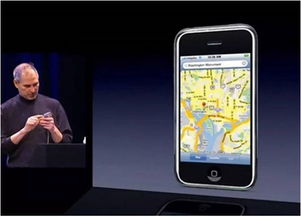 揭秘:如何在iPhone上高效使用快播雷达功能资讯攻略11-13
揭秘:如何在iPhone上高效使用快播雷达功能资讯攻略11-13 -
 iPhone如何秒变称重工具资讯攻略10-25
iPhone如何秒变称重工具资讯攻略10-25 -
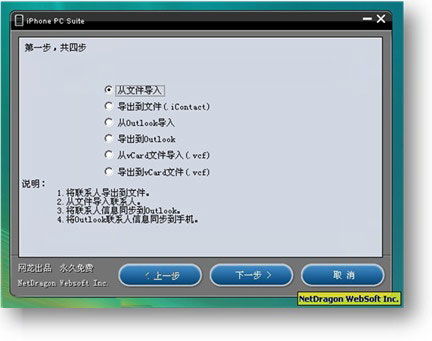 全面掌握:新版iPhone PC Suite深度使用指南资讯攻略01-18
全面掌握:新版iPhone PC Suite深度使用指南资讯攻略01-18 -
 如何拍摄iPhone的Live Photo?资讯攻略12-09
如何拍摄iPhone的Live Photo?资讯攻略12-09 -
 轻松掌握!如何设置iPhone上的实用小圆点资讯攻略10-30
轻松掌握!如何设置iPhone上的实用小圆点资讯攻略10-30 -
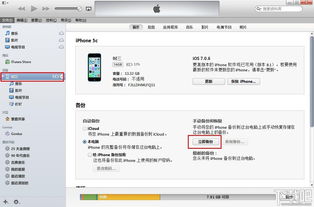 轻松掌握:如何使用iTunes备份你的iPhone资讯攻略11-06
轻松掌握:如何使用iTunes备份你的iPhone资讯攻略11-06